モダンサイトではポータルとしての新機能としてメガメニュー (Megamenu) とフッターが利用できるようになります。まずは対象リリーステナントからロールアウトされているため、まだ利用できない組織も多いと思いますが、最新機能をお伝えしましょう!
※2019年2月4日現在の情報です。ここで紹介する機能(制約等)は将来、更新される可能性がありますのでご注意ください。
メガメニューとは次の図のように幅広のサブメニューのことです。
フッターは文字通りフッターです。
公式の操作ガイダンスは下記のサポート文書が公開されています。
⇒Change the look of your SharePoint site
利用できるサイトテンプレート
メガメニューとフッターの両方が利用できるサイトテンプレートは「コミュニケーションサイト」だけです。「コミュニティサイト」ではないのでご注意を。
メガメニューだけであれば、「チームサイト」でかつ「SharePointハブ」が構成されていれば利用できます。単なるチームサイトではこの機能は利用できません。
新しいヘッダーのレイアウト
メガメニューやフッターは確かに「コミュニケーションサイト」でないと利用できませんが、チームサイトでも「外観」設定が変更されヘッダーのレイアウトが変更可能です。ヘッダーレイアウトは今まで通りの「標準」と高さをコンパクトにした「コンパクト」の2種類から選べます。詳しくは下記のビデオをご覧ください。
外観メニュー
チームサイトとコミュニケーションサイトでは「外観の変更」メニューが異なります。まず下記がチームサイトです。
確認できるように「テーマ」と「ヘッダー」の2項目だけが表示されます。一方のコミュニケーションサイトでは次のように表示され、「ナビゲーション」と「フッター」の項目が利用できます。
SharePoint ハブとなっているサイトの場合は下記のように「ナビゲーション」項目までは表示されますが、「フッター」が表示されないことが分かります。
ナビゲーションの変更
ナビゲーション設定は「カスケード」と「Megamenu」の2つが用意されています。
カスケードは下図に示す通り従来型のナビゲーションです。
メガメニューにした場合は次のように操作し設定します。
メガメニューは3階層までのナビゲーション構成です。これ以上深い構成にはできません。
フッターの変更
コミュニケーションサイトの場合だけ、フッターが構成できます。そもそもコミュニケーションサイトはフッターを構成しないと次のようなメッセージがフッター部分に表示されます。
[外観の変更]メニューからカスタム フッターを構成する場合は次のように行います。
動画内でも操作しましたが、フッター部分は左部分と右側部分に分かれており、左部分にはロゴやフッター名を表示できます。ロゴ画像とフッター名の両方を表示することはできません。ロゴ画像とフッター名を両方することも可能です(2019/2/12 訂正) 。またフッターナビゲーションのリンク部分はHeaderとURLの2種類を指定できますが、メガメニューとは異なり、1階層のみの構成です。これ以上複雑なフッターを構成したい場合は SharePoint Framework Extensions を利用する必要があります。
もう一つ重要なポイントがあります。フッターが表示されるのはサイトページだけです(ニュースもサイトページの一種)。その他のページやリストやライブラリ画面には表示されません。
クラシックのチームサイトから SharePoint ハブを構成した場合
クラシックのチームサイトからでもトップページをサイトページに差し替えればモダンサイトとして利用できます。弊社のラーニングポータルサイトでは、SharePoint Online のルートサイトを使っているため、もともとクラシックのチームサイトであり、先述したとおりモダンサイトに変更し、SharePointハブとして構成しています。この場合でも「ナビゲーション」のメガメニューは利用できます。
発行インフラストラクチャーをアクティブ化していると、従来のナビゲーション構成が優先されるためメガメニューの構成ができません。とはいえ、メガメニューが利用できない代わりに従来通りの「ナビゲーション単位での対象ユーザー」設定が有効になるため、これはこれでメリットと言えます。どちらがよいかはトレードオフですね。メガメニューを優先するか、対象ユーザーを優先するか。。。

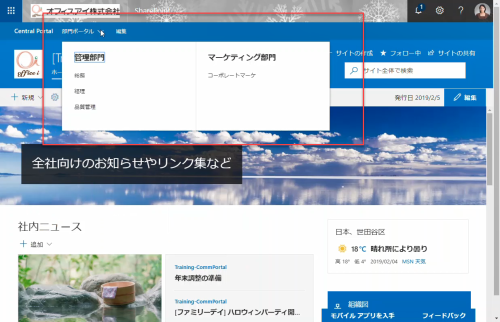
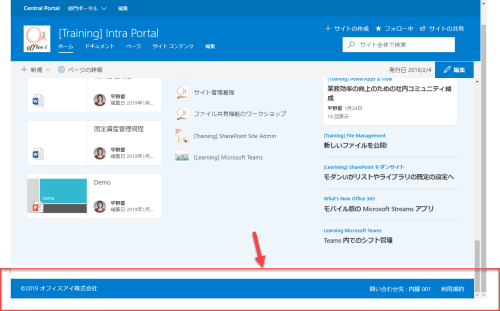
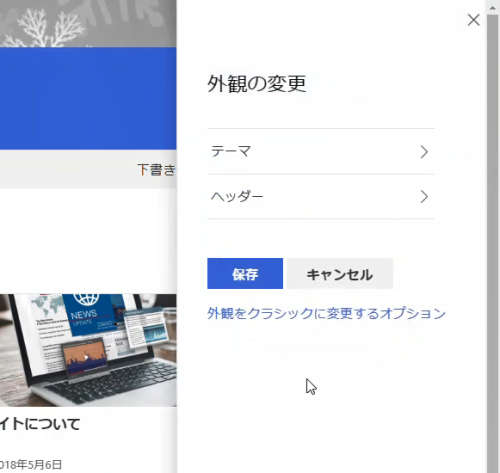
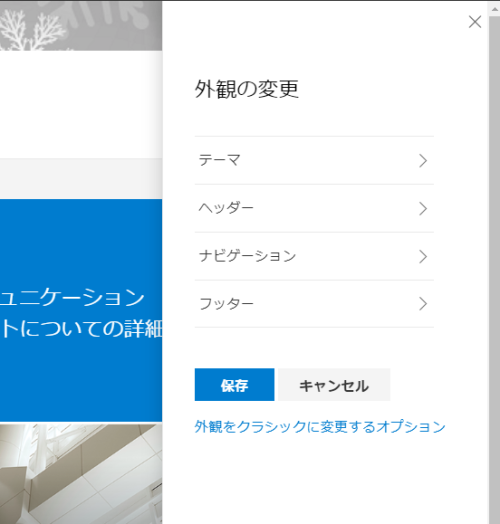
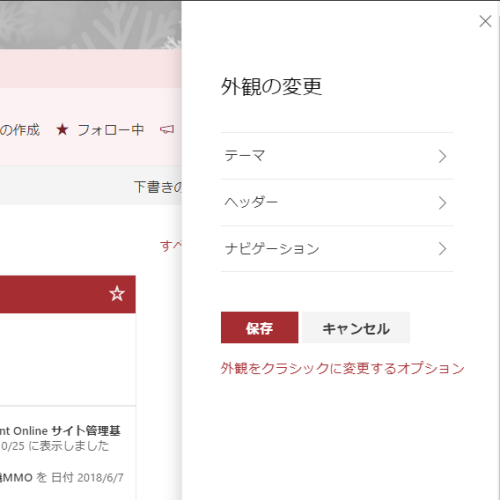
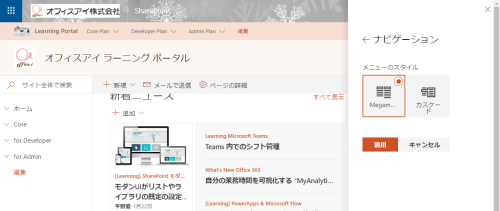
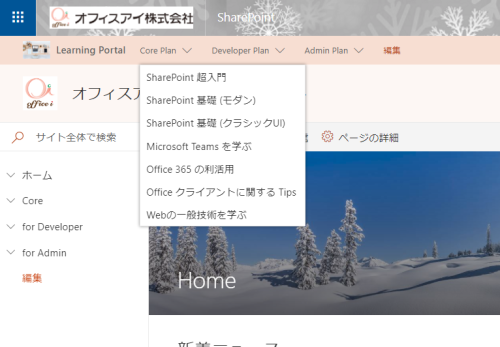
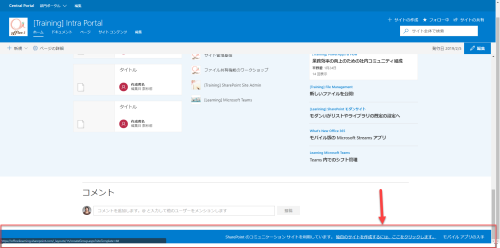
コメント